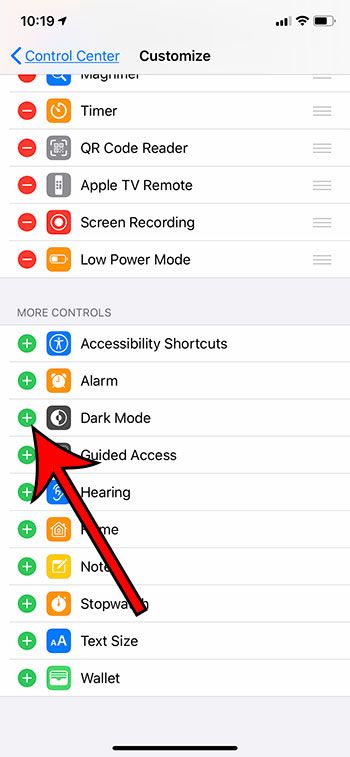Los pasos de este artículo le mostrarán cómo agregar un botón para el Modo oscuro al Centro de control en su iPhone 11.
- Agregar este botón al Centro de control le permite cambiar entre el modo claro u oscuro muy rápidamente.
- Hay cosas adicionales que puede agregar al Centro de control de su iPhone, incluido un botón para el modo de bajo consumo, grabación de pantalla y más.
- En un iPhone 11 y otros modelos de iPhone sin un botón de Inicio, deslice el dedo hacia abajo desde la esquina superior derecha para abrir el Centro de control.
- En los modelos de iPhone con un botón de Inicio, deslice el dedo hacia arriba desde la parte inferior de la pantalla para abrir el Centro de control.
Rendimiento: agrega un botón de modo oscuro al Centro de control del iPhone
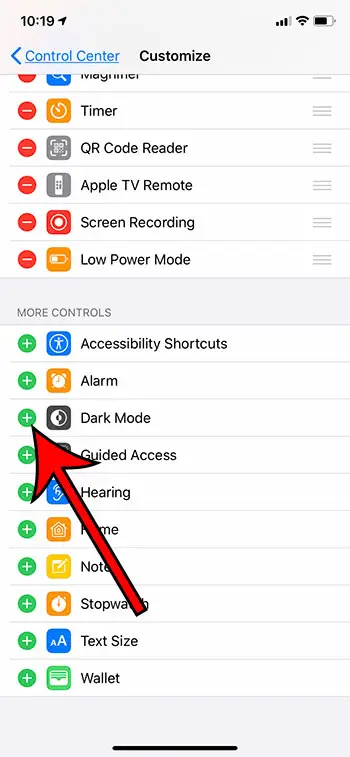
Este artículo le mostrará cómo agregar un botón de Modo oscuro al Centro de control en un iPhone 11.
Tiempo de preparación
1 minuto
Tiempo activo
1 minuto
Tiempo adicional
1 minuto
Tiempo Total
3 minutos
Dificultad
Fácil
Instrucciones
- Abierto Configuraciones.
- Escoger Centro de control.
- Grifo Personalizar controles.
- Toca el + a la izquierda del modo oscuro.
Notas
Puede abrir el Centro de control deslizando hacia abajo desde la esquina superior derecha en un iPhone 11.
El botón Modo oscuro permanecerá en el Centro de control de forma permanente a menos que regrese y lo elimine más tarde.
No todas las aplicaciones se ven afectadas por el modo oscuro. Algunas aplicaciones seguirán teniendo el mismo aspecto, independientemente de si está configurado el modo claro o el modo oscuro.
La actualización de iOS 13 para el iPhone 11 introdujo algo llamado Modo oscuro. La configuración del modo oscuro ha estado disponible para varias aplicaciones, como YouTube y Twitch, pero estuvo ausente en el iPhone hasta hace poco.
El uso del modo oscuro puede hacer que su iPhone sea mucho más fácil de ver en entornos con poca luz, y muchas personas simplemente prefieren la estética de los menús y pantallas de aplicaciones más oscuros.
Nuestra guía a continuación le mostrará cómo agregar un botón para el modo oscuro al Centro de control de su iPhone para que le sea aún más fácil cambiar entre el modo claro y el modo oscuro.
Cómo cambiar al modo oscuro desde el Centro de control de iPhone
Los pasos de este artículo se realizaron en un iPhone 11 en iOS 13.4.1. Si bien el modo oscuro cambiará la apariencia de muchas de las aplicaciones en su dispositivo, no las cambiará todas. Además, algunas aplicaciones tienen sus propias configuraciones de modo oscuro que no son controladas por su iPhone.
Paso 1: abra el Configuraciones aplicación.
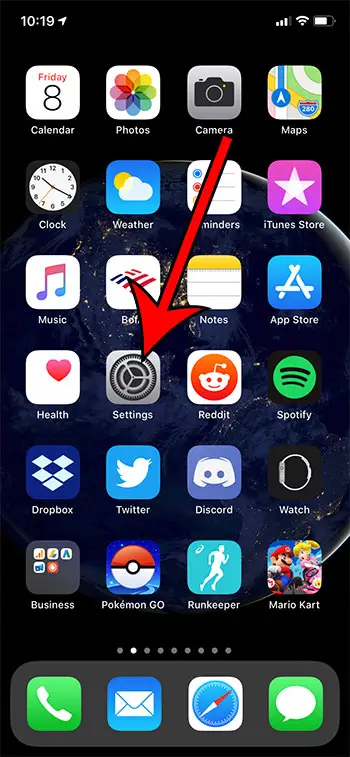
Paso 2: elija el Centro de control.
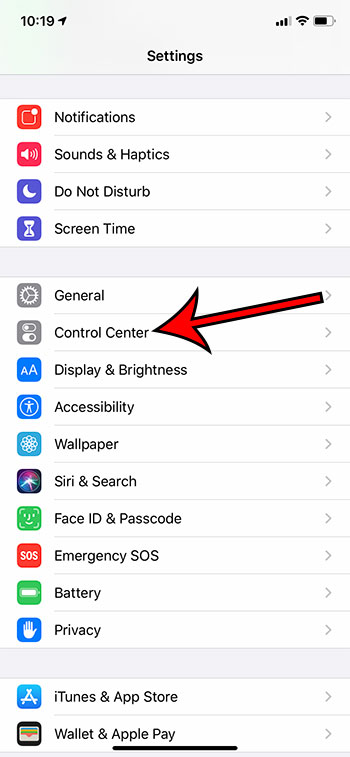
Paso 3: toca el Personalizar controles botón.
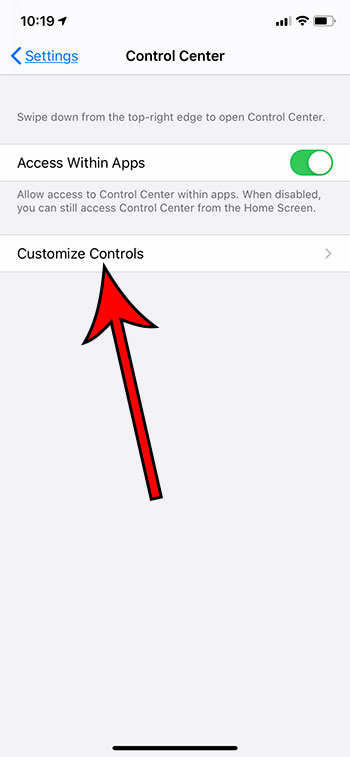
Paso 4: toca el verde + a la izquierda de Modo oscuro.
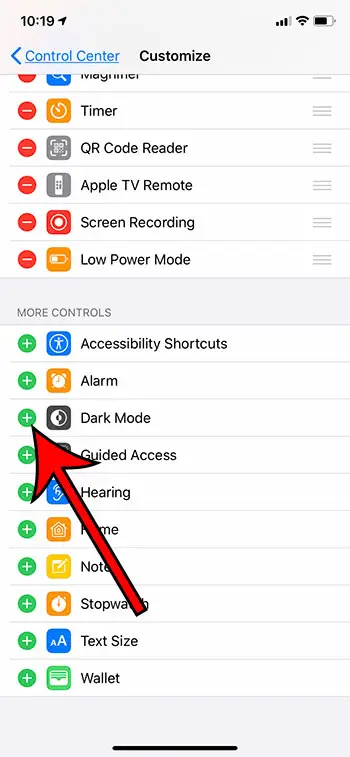
Paso 5: desliza el dedo hacia abajo desde la parte superior derecha de la pantalla para abrir el Centro de control.
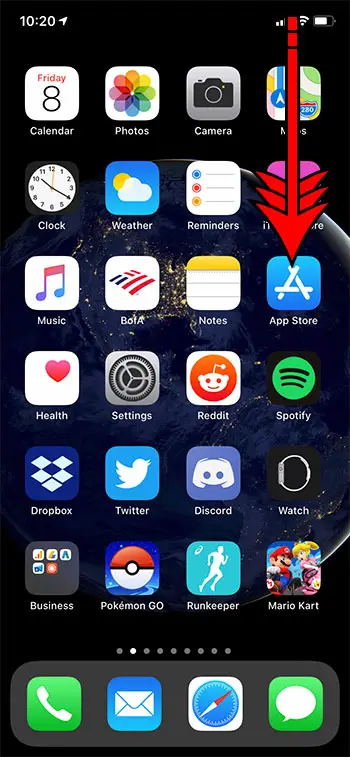
Paso 6: toca el Modo oscuro para encenderlo.
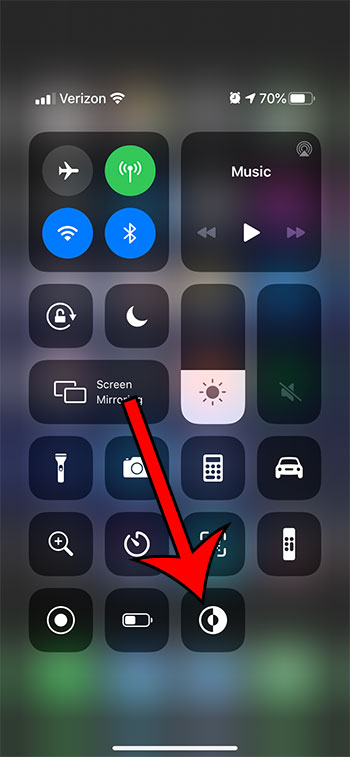
Descubra cómo evitar que su iPhone cambie automáticamente entre el modo claro y oscuro ajustando una configuración en el menú de pantalla.
Sigue leyendo:
- ¿Por qué no puedo acceder al Centro de control cuando una aplicación está abierta en mi iPhone?
- ¿Qué significa «Fondo de pantalla de apariencia oscura atenuada» en mi iPhone 11?
- ¿Cómo puedo evitar que mi iPhone 11 cambie entre el modo claro y oscuro?
- Cómo desactivar la configuración de rotación automática del iPhone
- ¿A dónde fue el modo oscuro en Twitch en iOS 13?
- Cómo cambiar el modo de aplicación en Windows 10
- Cómo habilitar el Modo Oscuro en Apple Books
- Cómo cambiar el tema en Pixel 3 y Pixel 3 XL: activar el modo oscuro
- Cómo activar el modo oscuro en Windows 10
- Cómo habilitar el Modo Oscuro en el iPhone y el iPad en iOS 13